Users Guide
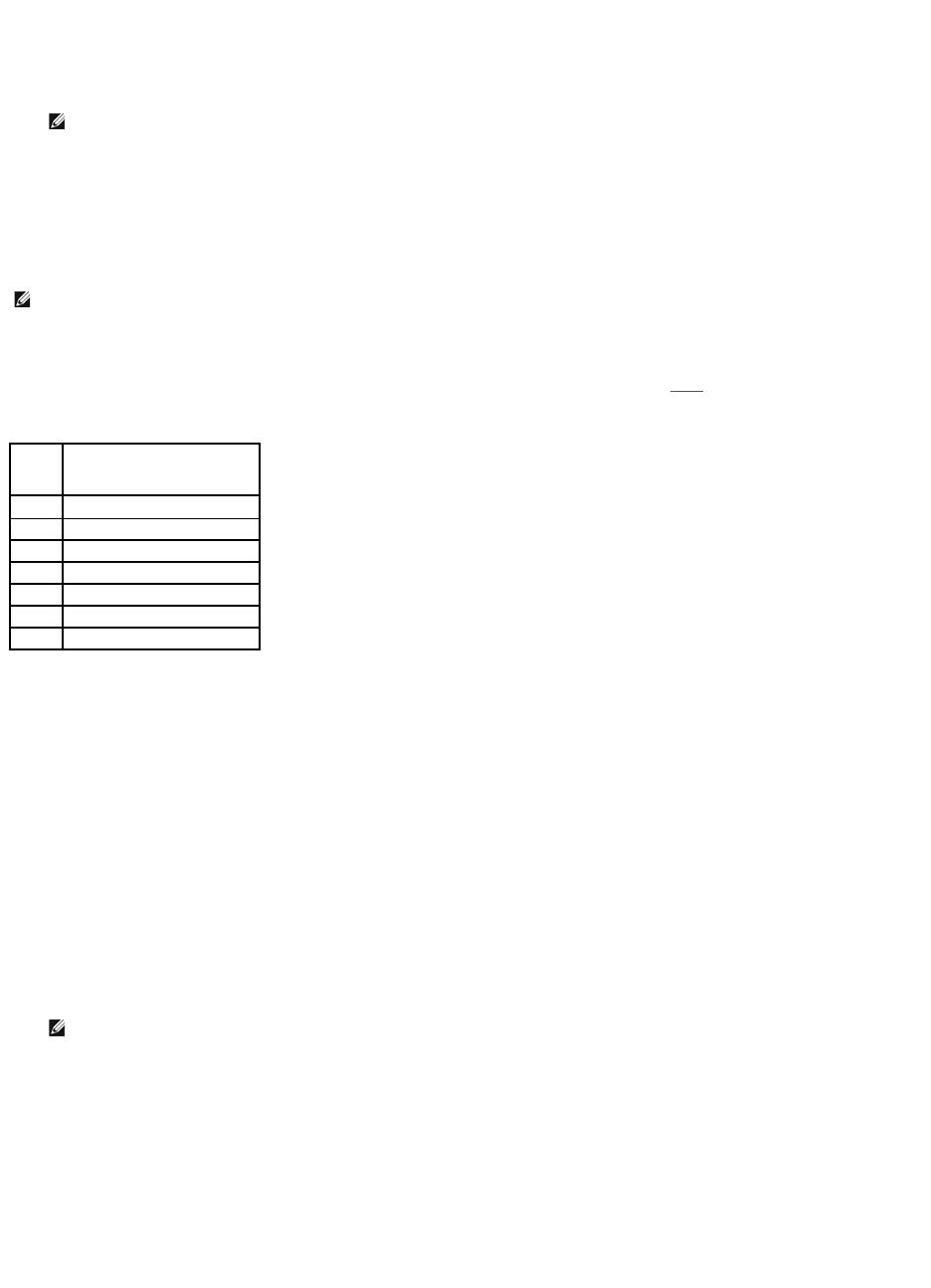
2. 从下拉式菜单中选择认证类型。
选项包括"Server Certificate"(服务器认证)和"CA Certificate"(CA 认证) 。
3. 键入要上载认证的确切路径和文件名。
4. 单击"Upload"(上载)。
系统将显示信息,说明认证已成功上载至 DRAC 固件。
5. 重设 DRAC 以启用新认证。
查看认证
在"View Server Certificate"(查看服务器认证)和"View CA Certificate"(查看 CA 认证)窗口中均包含以下信息。请参阅表6-2。
表 6-2.认证信息
配置远程连接验证选项
使用"Remote Connect Authentication Options"(远程连接验证选项)窗口设置 DRAC 用户登录验证选项。将 DRAC 配置为:仅允许通过 Remote Access Controller 创建的
用户(DRAC 用户)登录,或允许以通过 Remote Access Controller 和本地操作系统创建的用户登录 DRAC。
1. 单击"Modular Enclosure"(模块化机柜)® "System/Server Module"(系统/服务器模块)® "Main System Chassis/Main System"(主系统机箱/主系统)®
Remote Access 并随后单击"Security"(安全)选项卡。
系统将显示"Certificate Management"(认证管理)窗口。
2. 单击"Authentication Options"(验证选项) 。
将显示"Remote Connect Authentication Options"(远程连接验证选项)窗口。共有两个配置选项,每个前面都带有复选框。
"RAC Authentication"(RAC 验证) 复选框默认情况下为选中,并且不能取消选择。此设置使那些通过 DRAC 创建的用户(DRAC 用户)能够登录到 DRAC。
选中"Local Operating System Authentication"(本地操作系统验证)复选框以使那些通过本地操作系统创建的用户也能够登录到 DRAC。
3. 单击"Apply Changes"(应用更改),并单击"OK"(确定)保存您所作的更改。
访问和使用 Dell Remote Access Controller
要从 Server Administrator 主页链接到 Remote Access Controller DRAC "Log in"(登录)窗口,请依次单击"Main System Chassis/Main System"(主系统机箱/主系
统)对象、Remote Access Controller 对象、"Remote Connect"(远程连接)选项卡和"Launch the Remote Connect Interface"( 启动远程 连 接界面)。系统将显示
DRAC"Log in"(登录)窗口。
连接到 DRAC 后就可以监测并管理系统,包括访问系统和会话信息、管理 DRAC 配置和在受管系统上执行远程访问功能。请参阅《Dell Remote Access Controller
安装和设置指南》
以了
解如何使用 DRAC。
注: 如果完全限定路径或文件名中包含空格,则必须使用双引号将字符串括起。例如,如果文件包含在 c:\security files\certificates\sslcert.cer 中,由
于"security"和"files"之间有一个空格,所以必须将完全限定路径名和文件名放在双引号中。例如:c:\security files\certificates\sslcert.cer
注: 上载认证后必须重设 DRAC 以确保使用新认证。
属性
值
类型
认证类型,是服务器认证还是 CA 认证
串行
认证序列号
密钥大小
密钥大小
有效期自
认证的颁发日期
有效期至
认证的期满日期
主题
按照主题输入的认证属性
颁发者
按照颁发者返回的认证属性
注: "Local Operating System Authentication"(本地操作系统验证)复选框默认情况下为灰显并且对于 DRAC 固件 3.20 或更高版本不能被选中或被取消选择。
为 DRAC 固件 3.20 或更高版本使用 Active Directory 验证。请参阅《Dell Remote Access Controller
安装和设置指南》
了解有关一起使用 Microsoft Active
Directory 和 Dell Remote Access Controller (DRAC III、DRAC III/XT、ERA 和 ERA/O)的信息。










